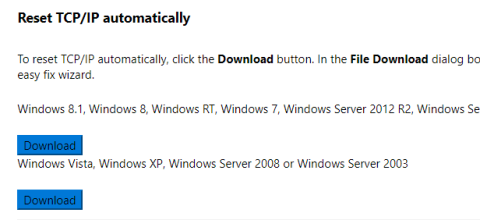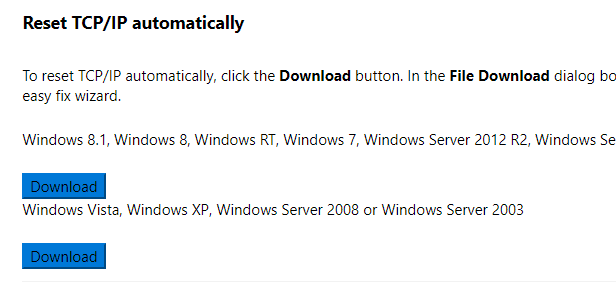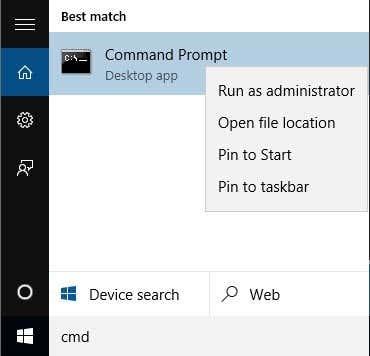Winsock is een specificatie die in Windows wordt gebruikt om te bepalen hoe netwerktoepassingen communiceren met netwerkservices, zoals TCP/IP.
Het definieert in feite hoe twee netwerkprogramma's met elkaar zullen communiceren. Om bijvoorbeeld een FTP-client correct te laten werken, gebruikt deze Winsock.
Inhoudsopgave
- Microsoft Winsock-oplossing
- Stel de TCP/IP-netwerkstack handmatig opnieuw in
- Reset Winsock met behulp van netsh
Winsock kan echter beschadigd raken op een Windows-computer tijdens het verwijderen van spyware of adware. U kunt vreemde fouten beginnen te krijgen met betrekking tot Winsock- of socketfouten en basisopdrachten zoals IPCONFIG zullen niet correct werken.
U kunt ook fouten krijgen zoals Pagina kan niet worden weergegeven wanneer u op internet probeert te surfen.
Om de Winsock-fout te herstellen, moet u de volledige TCP/IP-protocolstack op uw Windows-computer resetten. Er zijn verschillende manieren om het probleem op te lossen: de opdrachtregel gebruiken, een app van derden downloaden, enz.
Microsoft Winsock-oplossing
De eenvoudigste en veiligste manier om uw TCP/IP-stack opnieuw in te stellen, is door het gratis hulpprogramma van Microsoft te downloaden.
https://support.microsoft.com/en-us/help/299357/how-to-reset-tcp-ip-by-using-the-netshell-utility
Download gewoon het juiste bestand voor uw versies van Windows en doorloop de wizard!
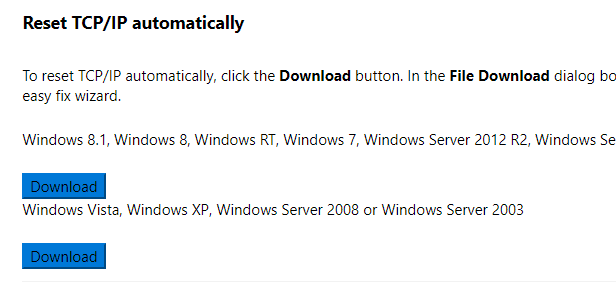
Stel de TCP/IP-netwerkstack handmatig opnieuw in
Als het bovenstaande programma niet werkt, moet u eerst de TCP/IP-netwerkstack handmatig resetten. Open een beheerdersopdrachtprompt door op Start te klikken, CMD in te typen en vervolgens met de rechtermuisknop op Opdrachtprompt te klikken en Als administrator uitvoeren te kiezen .
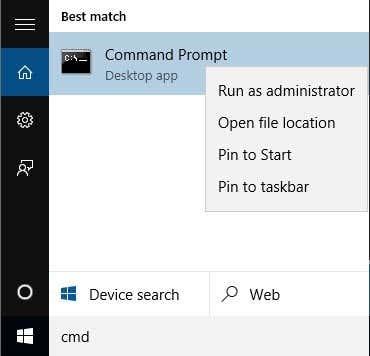
Typ nu de volgende opdracht:
netsh int ip reset resetlog.txt
Hierdoor worden twee registersleutels herschreven die nodig zijn om TCP/IP correct te laten werken. Dit werkt op Windows XP, Vista, 7, 8 en 10. Als dit niet werkt, lees dan hieronder!
Reset Winsock met behulp van netsh
Als het resetten van TCP/IP voor u niet werkt, probeer dan de TCP/IP-stack opnieuw in te stellen met behulp van de opdracht reset. Open eerst de opdrachtprompt door naar Start, Uitvoeren en CMD te typen.
Voordat u de reset-opdracht typt, moet u controleren welke LSP's (Layered Service Providers) worden beïnvloed. Dit doe je door in te typen:
netsh winsock showcatalogus
De reset-opdracht hieronder zal alle Winsock LSP's verwijderen. Typ nu de volgende opdracht hieronder:
netsh winsock reset-catalogus
De Winsock-catalogus wordt teruggezet naar de standaardconfiguratie. Als u een LSP hebt die beschadigd is en netwerkverbindingsproblemen veroorzaakt, zou deze opdracht dat moeten herstellen. Merk op dat als u deze opdracht uitvoert, u mogelijk verschillende programma's opnieuw moet installeren waarop eerder LSP's waren geïnstalleerd.
U kunt ook het Microsoft Knowledge Base-artikel hieronder lezen waarin meer stappen worden beschreven die u kunt nemen om Winsock2-corruptie in Windows XP en Windows Vista te verhelpen:
Herstel van Winsock2-corruptie in Windows
Hopelijk heeft een van de bovenstaande methoden uw netwerkprobleem opgelost! Als dit niet het geval is, moet u Windows mogelijk opnieuw installeren omdat het onherstelbaar beschadigd kan zijn.